Läser in
Tja, eftersom jag berömde MySQL så mycket tycker jag att det är dags att installera det. Hittills är den nuvarande versionen MySQL 8.0.2, och vi kommer att installera den.
Låt oss först gå till sidan .
Där ser vi en beskrivning av den kommersiella versionen av MySQL och en liten länk nedan. Det här är vad vi behöver:

Klicka på länken och gå till sidan med en lista över gratisprodukter. Jag väljer MySQL Windows Installer:

Sedan väljer du något av de två alternativen (de är samma) och laddar ner vilket som helst.
Om du har Linux, MacOS eller något annat kan du ladda ner MySQL Community Server som en zip- eller dmg-fil:

Jag verkar säga uppenbara saker, men det är bättre att se till igen. Installera något fel av misstag, annars sparar jag tid.
Installation
Steg 1. Låt oss starta installationen - kör Windows Installer (eller något annat du väljer). Om allt gick bra, bör du se detta fönster:

Steg 2. Klicka på Nästa, installationsprogrammet uppmanar dig att välja en mängd olika produkter som kommer att installeras med MySQL Server.

Låt oss lämna allt som det är, så att alla elever har samma inställningar.
Steg 3: Jag klickar på Nästa och installationsprogrammet ger mig en lista över produkter att ladda ner och installera.

Steg 4. Klicka på Execute och starta installationen.

Steg 5. Installationen slutförd - du bör få något sånt här:

Miljö
Steg 1. Installationsprogrammet i nästa steg kommer att uppmana dig att konfigurera de installerade programmen:

Steg 2. Klicka på Nästa och installationsprogrammet kommer att erbjuda dig en standardkonfiguration:

På den första raden kan du välja konfigurationstyp. En utvecklingsdator är precis vad vi behöver.
Det föreslås även här att specificera porten på vilken det kommer att vara möjligt att komma åt MySQL-servern. Och även installationsprogrammet erbjuder omedelbart att ta hand om din brandvägg så att den inte blockerar denna port. Vi behöver inget annat.
Steg 3. I nästa steg kommer installationsprogrammet att erbjuda att skapa användare som kommer att köra frågor på denna SQL-server.

Eftersom servern endast erbjuds för studier och utveckling lämnar vi endast en rootanvändare: ange ditt lösenord. När samma lösenord behövs någonstans i framtiden kommer jag att kalla det mysql-root-password .
Steg 4. Din MySQL Server kan fungera som ett vanligt program (applikation) eller som en tjänst i framtiden.

Jag föreslår att specificera alla inställningar som jag har.
Steg 5. Kör inställningarna och få resultatet:

Du kan börja arbeta med servern.
Steg 6. Slutligen startade det universella installationsprogrammet för alla produkter i MySQL-familjen oväntat. Men eftersom vi inte behöver något annat stänger vi bara det.

Du kan alltid köra om installationsprogrammet och leverera eller uppgradera alla MySQL-komponenter.
Starta och stoppa tjänsten
Att starta och stoppa MySQL-servern är mycket enkelt. Eftersom vi installerade det som en Windows-tjänst kommer det alltid att köras för dig.
Om du behöver stoppa det, tryck sedan på Ctrl+Shit+Esc och välj fliken Tjänster:

Genom att högerklicka på ett tjänstnamn kan du alltid starta eller stoppa det, samt se dess nuvarande körstatus.
MySQL-konsol
Och även om MySQL-servern inte har något grafiskt gränssnitt, kan du utfärda kommandon till den om du startar MySQL-konsolen.
Du måste gå till mappen där MySQL installerades, i mitt fall är det:
C:\Program Files\MySQL\MySQL Server 8.0\bin
Och kör programmet mysql.exe med följande kommando:
mysql.exe -u root -p
Konsolen kommer då att uppmana dig att ange din root-användares lösenord. (mysql-root-lösenord):

Om lösenordet är korrekt kommer du att se följande prompt:
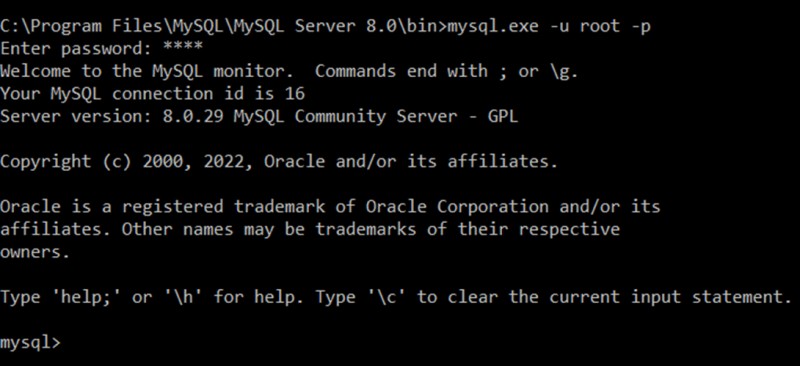
Och här kan du utföra olika kommandon.
Låt oss skriva SELECT VERSION() ; och se versionen av vår SQL Server:

Viktig! Eftersom kommandon ofta består av flera rader, flyttar du helt enkelt markören till nästa rad genom att trycka på Enter. För att markera slutet på en fråga måste du sätta ett semikolon i slutet av den.

GO TO FULL VERSION